- Tủ lạnh giảm sốc đến 50% Khuyến mãi mới
- SALE KHỔNG LỒ - GIẢM SỐC 21 - 50%
- Tháng Panasonic - quà ngập nhà
- Đổi tủ lạnh - Máy lạnh cũ lấy PANASONIC thu hồi 2 triệu
- Đổi máy giặt cũ lấy PANASOIC thu hồi 2 triệu
- Tháng 9 may mắn cũng Panasonic
- Nội thất sale khổng lồ
![Khuyến mãi mới]()
- Máy giặt giảm sốc đến 50%
- Gia dụng giảm sốc đến 50%
- Trả góp 0% & Khuyến mãi
- Kinh nghiệm mua sắm
Cách tải, cài đặt Viber trên máy tính và điện thoại nhanh chóng
18,393Viber là ứng dụng cho phép người dùng nhắn tin và gọi điện khi có kết nối internet. Tuy nhiên, nhiều người vẫn chưa biết cách cài đặt Viber trên máy tính và điện thoại để có những trải nghiệm tuyệt vời. Hãy cùng Điện Máy Chợ Lớn tìm hiểu ngay trong bài viết dưới đây nhé!
 Bạn có thể tải và cài đặt Viber trên điện thoại hoặc máy tính để trải nghiệm mọi tính năng.
Bạn có thể tải và cài đặt Viber trên điện thoại hoặc máy tính để trải nghiệm mọi tính năng.
1. Hướng dẫn chi tiết cách tải, cài đặt Viber trên máy tính
Phiên bản Viber dành cho máy tính cho phép người dùng sử dụng đầy đủ các tính năng như nhắn tin, gọi điện và video nên bạn có thể tải về thiết bị để trải nghiệm với vài thao tác đơn giản.
1.1. Trên máy tính Windows
Nếu không cài được Viber trên máy tính Windows, bạn có thể tiến hành theo các bước sau đây:
Bước 1: Bạn truy cập vào đường link https://www.viber.com/vi/download/ rồi nhấn chọn “Tải về cho Windows” để tải ứng dụng Viber về máy tính.
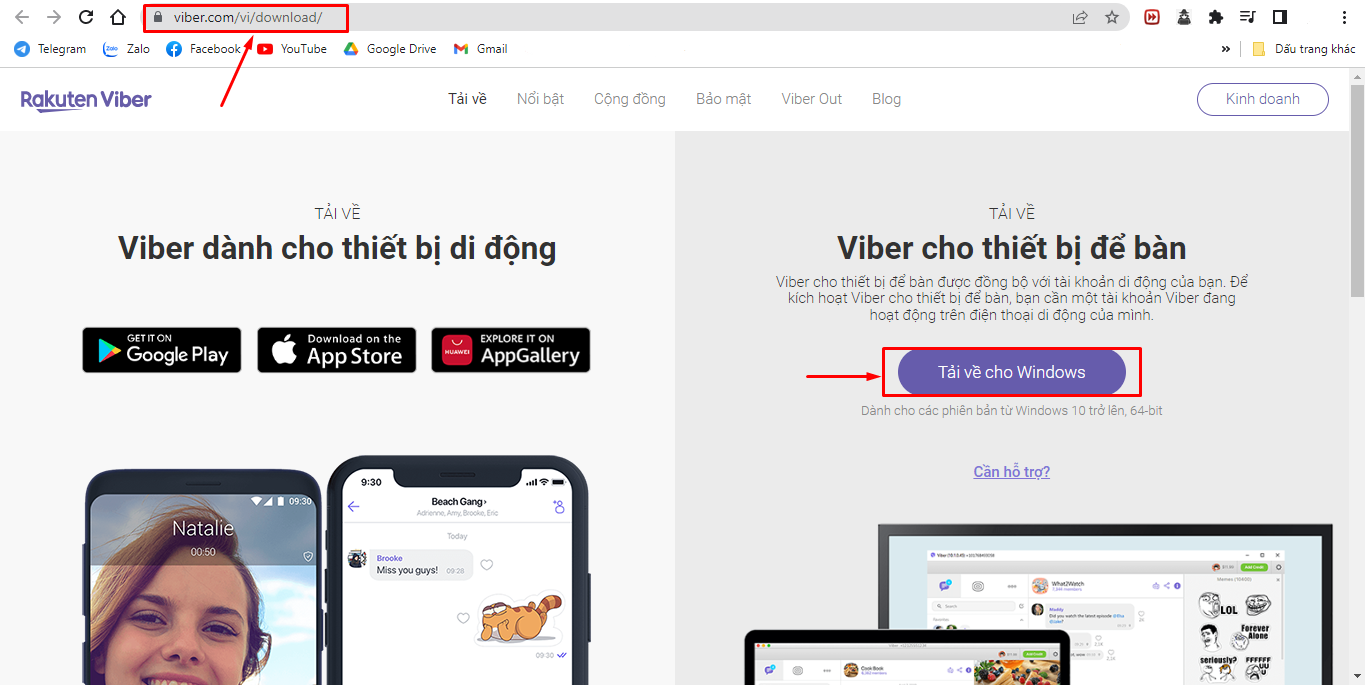 Bạn nhấn vào “Tải về cho Windows” để download ứng dụng Viber về máy tính.
Bạn nhấn vào “Tải về cho Windows” để download ứng dụng Viber về máy tính.
Bước 2: Sau khi hoàn tất tải xuống, bạn tiến hành cài đặt ứng dụng Viber trên máy tính có kết nối internet.
 Bạn nhấn vào “Accept & Install” để cài đặt Viber trên máy tính.
Bạn nhấn vào “Accept & Install” để cài đặt Viber trên máy tính.
Bước 3: Khi cài đặt xong, ứng dụng Viber sẽ hiển thị câu hỏi “bạn đã cài Viber trên điện thoại chưa?” (Do you have Viber on your mobile phone?). Lúc này, bạn chọn “Yes” nếu đã cài đặt ứng dụng Viber cho điện thoại. Còn nếu chưa sử dụng Viber, bạn nhấn “No” và hệ thống sẽ yêu cầu bạn cài đặt ứng dụng cho điện thoại trước rồi mới có thể dùng trên máy tính.
 Hệ thống yêu cầu bạn cài đặt Viber cho điện thoại trước, sau đó mới dùng được trên máy tính.
Hệ thống yêu cầu bạn cài đặt Viber cho điện thoại trước, sau đó mới dùng được trên máy tính.
Bước 4: Khi bạn nhấn “Yes” ở bước 3, màn hình sẽ hiển thị yêu cầu bạn nhập số điện thoại đã đăng ký Viber để hệ thống gửi mã xác nhận, nhằm liên kết với tài khoản Viber trên máy tính.
 Bạn nhập số điện thoại đăng ký Viber để hệ thống gửi mã xác nhận.
Bạn nhập số điện thoại đăng ký Viber để hệ thống gửi mã xác nhận.
Để chuyển sang tiếng Việt, bạn nhấn vào tab “Tools” rồi chọn “Change Language”. Sau đó, bạn tìm và chọn “Tiếng Việt”.
 Bạn nhấn vào “Change Language” trong phần “Tools” rồi chuyển sang tiếng Việt để dễ sử dụng.
Bạn nhấn vào “Change Language” trong phần “Tools” rồi chuyển sang tiếng Việt để dễ sử dụng.
Lúc này, bạn đã hoàn tất quá trình kết nối Viber máy tính với điện thoại để có thể trải nghiệm các tính năng và đồng bộ dữ liệu người dùng bao gồm tin nhắn, danh bạ,...
1.2. Trên MacBooks
Để tải và cài đặt Viber trên máy tính Macbooks, bạn tiến hành theo các bước sau:
Bước 1: Bạn nhấn vào đường link https://www.viber.com/vi/download/ rồi chọn “Tải về cho Mac”.
 Bạn nhấn vào mục “Tải về cho Mac” để download Viber về Macbooks.
Bạn nhấn vào mục “Tải về cho Mac” để download Viber về Macbooks.
Bước 2: Sau đó, bạn nháy đúp chuột vào file Viber.dmg.
 Bạn nháy đúp chuột vào file có tên Viber.dmg.
Bạn nháy đúp chuột vào file có tên Viber.dmg.
Bước 3: Tại đây, bạn di chuyển chuột để kéo icon Viber.app vào file Applications.
![]() Bạn kéo icon Viber.app vào Applications.
Bạn kéo icon Viber.app vào Applications.
Bước 4: Lúc này, bạn mở Applications ra rồi nháy đúp vào Viber.app để truy cập ứng dụng.
![]() Bạn nháy đúp vào Viber.app trong Applications để mở ứng dụng.
Bạn nháy đúp vào Viber.app trong Applications để mở ứng dụng.
Bước 5: Nếu chưa có tài khoản, bạn tiến hành đăng ký thông qua số điện thoại. Còn nếu đã có, bạn có thể đăng nhập tài khoản Viber đã đăng ký bằng số điện thoại cùng mã vùng +84 của Việt Nam.
 Bạn đăng nhập tài khoản Viber bằng mã vùng +84 (Việt Nam) và số điện thoại đã đăng ký.
Bạn đăng nhập tài khoản Viber bằng mã vùng +84 (Việt Nam) và số điện thoại đã đăng ký.
Sau đó, bạn xác nhận rồi sử dụng Viber phiên bản Macbooks với các tính năng tương tự trên ứng dụng điện thoại.
2. Cách cài đặt Viber trên điện thoại Android và iOS
Nếu không muốn cài đặt Viber trên máy tính, bạn có thể tải ứng dụng về điện thoại Android hoặc iOS để trải nghiệm tiện lợi hơn.
2.1. Hướng dẫn cài đặt Viber điện thoại hệ điều hành Android
Người dùng có thể tải ứng dụng Viber về một số dòng điện thoại sử dụng hệ điều hành Android như Samsung, OPPO, Xiaomi,... với vài bước đơn giản sau:
Bước 1: Bạn mở CH Play, tìm và nhấn vào ứng dụng Viber.
 Bạn nhấn vào ứng dụng Viber trên CH Play của điện thoại Android.
Bạn nhấn vào ứng dụng Viber trên CH Play của điện thoại Android.
Bước 2: Tại đây, bạn nhấn vào mục “Cài đặt” để tải ứng dụng Viber về điện thoại.
 Bạn nhấn vào “Cài đặt” để tải Viber.
Bạn nhấn vào “Cài đặt” để tải Viber.
Bước 3: Lúc này, màn hình hiển thị danh sách các điều kiện khi tải ứng dụng Viber về điện thoại. Bạn đọc kỹ lưỡng rồi nhấn vào “Chấp nhận” để tải ứng dụng Viber.
 Bạn nhấn vào “Chấp nhận” các điều kiện để tải Viber.
Bạn nhấn vào “Chấp nhận” các điều kiện để tải Viber.
Bước 4: Sau khi hoàn tất tải xuống, bạn mở ứng dụng Viber ra để cài đặt và sử dụng.
 Bạn nhấn vào Viber để mở và cài đặt ứng dụng trên điện thoại.
Bạn nhấn vào Viber để mở và cài đặt ứng dụng trên điện thoại.
2.2. Hướng dẫn cài đặt Viber trên điện thoại iOS
Nếu chưa biết cách cài đặt Viber trên iPhone, bạn làm theo các bước sau:
Bước 1: Bạn truy cập vào App Store sau đó nhập từ khóa “Viber” vào khung để tìm kiếm.
 Bạn nhập “Viber” vào khung tìm kiếm của App Store.
Bạn nhập “Viber” vào khung tìm kiếm của App Store.
Bước 2: Lúc này, màn hình sẽ hiển thị kết quả Viber Messenger. Tại đây, bạn nhấn vào biểu tượng Download hình mũi tên chỉ xuống để tải ứng dụng Viber về điện thoại iPhone. Sau đó, bạn nhấn “Mở” để truy cập và trải nghiệm mọi tính năng của ứng dụng Viber.
 Bạn nhấn vào mũi tên Tải xuống rồi chọn “Mở” để truy cập vào ứng dụng Viber.
Bạn nhấn vào mũi tên Tải xuống rồi chọn “Mở” để truy cập vào ứng dụng Viber.
3. Cách sử dụng Viber trên máy tính và điện thoại
Sau khi cài đặt thành công Viber, bạn cần biết cách đăng nhập cũng như sử dụng các tính năng cơ bản như gọi điện, nhắn tin trên ứng dụng. Cụ thể như sau.
3.1. Cách đăng nhập Viber như thế nào?
- Cách đăng nhập trên máy tính
Bước 1: Đầu tiên, bạn mở Viber trên máy tính lên.
 Bạn mở Viber phiên bản máy tính lên để đăng nhập.
Bạn mở Viber phiên bản máy tính lên để đăng nhập.
Bước 2: Tiếp theo, bạn mở ứng dụng Viber trên điện thoại rồi nhấn vào mục “Thêm” ở góc bên phải phía dưới màn hình. Sau đó, tại góc phải bên trên giao diện, bạn nhấn vào biểu tượng mã QR.
 Bạn nhấn vào mục “Thêm” rồi bấm chọn biểu tượng mã QR để quét đăng nhập.
Bạn nhấn vào mục “Thêm” rồi bấm chọn biểu tượng mã QR để quét đăng nhập.
Bước 3: Tại mục quét mã QR, bạn đưa camera điện thoại vào màn hình máy tính để thiết bị quét mã đăng nhập.
 Bạn đưa camera điện thoại vào màn hình máy tính để quét mã QR đăng nhập.
Bạn đưa camera điện thoại vào màn hình máy tính để quét mã QR đăng nhập.
Bước 4: Lúc này, màn hình điện thoại hiển thị thông báo “Kích hoạt thiết bị thứ hai”. Bạn nhấn vào “Chấp thuận” rồi chọn “Có” để hoàn tất đăng nhập.
 Bạn nhấn vào “Chấp thuận” trên màn hình điện thoại rồi chọn “Có” để đăng nhập Viber máy tính.
Bạn nhấn vào “Chấp thuận” trên màn hình điện thoại rồi chọn “Có” để đăng nhập Viber máy tính.
- Cách đăng nhập trên điện thoại
Bước 1: Sau khi tải Viber về điện thoại, bạn mở ứng dụng ra rồi nhấn vào “Tiếp tục”. Nếu đây là lần đăng nhập đầu tiên, hệ thống sẽ yêu cầu bạn nhập số điện thoại đã đăng ký tài khoản Viber trước đó. Sau đó, bạn nhấn “Có” để nhận mã xác nhận kích hoạt tài khoản.
 Bạn nhấn vào “Tiếp tục” rồi nhập số điện thoại sau đó chọn “Có”.
Bạn nhấn vào “Tiếp tục” rồi nhập số điện thoại sau đó chọn “Có”.
Bước 2: Lúc này, màn hình hiển thị yêu cầu cho phép quyền truy cập danh bạ điện thoại. Bạn nhấn vào “Cho phép” để có thể thực hiện cuộc gọi. Sau đó, bạn nhấn “Cho phép” một lần nữa để kích hoạt tài khoản Viber trên điện thoại.
 Bạn nhấn “Cho phép” 2 lần để truy cập danh bạ và kích hoạt tài khoản Viber.
Bạn nhấn “Cho phép” 2 lần để truy cập danh bạ và kích hoạt tài khoản Viber.
Tiếp theo, bạn nhấn vào Cho phép ứng dụng truy cập ảnh, phương tiện và tệp trên thiết bị. Sau đó, bạn chọn Cho phép Viber chụp ảnh. quay video. Cuối cùng, bạn nhấn Cho phép Viber ghi âm để hoàn tất và trải nghiệm mọi tính năng trên ứng dụng.
 Bạn nhấn “Cho phép” 3 lần để trải nghiệm mọi tính năng của ứng dụng Viber trên điện thoại.
Bạn nhấn “Cho phép” 3 lần để trải nghiệm mọi tính năng của ứng dụng Viber trên điện thoại.
3.2. Cách nhắn tin trên Viber
- Cách nhắn tin Viber trên máy tính
Để nhắn tin Viber trên máy tính, bạn truy cập vào phần Danh bạ hoặc Danh sách tin nhắn gần đây. Tiếp theo, bạn nhấn vào người muốn nhắn tin rồi nhập thông tin vào khung chat sau đó click vào mũi tên để gửi.
 Bạn nhấn vào người muốn nhắn tin rồi nhập nội dung sau đó nhấn mũi tên để gửi.
Bạn nhấn vào người muốn nhắn tin rồi nhập nội dung sau đó nhấn mũi tên để gửi.
- Cách nhắn tin Viber trên điện thoại
Bước 1: Tại giao diện Viber điện thoại, bạn nhấn vào tab “Các cuộc gọi”. Sau đó, bạn nhấn vào liên hệ muốn trò chuyện rồi chọn “Tin nhắn miễn phí”.
 Bạn nhấn vào mục “Các cuộc gọi” để chọn liên hệ muốn trò chuyện rồi bấm vào “Tin nhắn miễn phí”.
Bạn nhấn vào mục “Các cuộc gọi” để chọn liên hệ muốn trò chuyện rồi bấm vào “Tin nhắn miễn phí”.
Bước 2: Lúc này, bạn chỉ cần nhập nội dung muốn gửi vào khung chat. Sau đó, bạn nhấn vào biểu tượng hình mũi tên để gửi tin nhắn cho người đó.
 Bạn nhập nội dung vào khung chat rồi nhấn biểu tượng mũi tên để gửi tin nhắn.
Bạn nhập nội dung vào khung chat rồi nhấn biểu tượng mũi tên để gửi tin nhắn.
3.3. Cách thực hiện cuộc gọi trên Viber
Để gọi âm thanh cho người khác trên Viber, bạn chọn người muốn liên lạc trong danh bạ hoặc danh sách tin nhắn. Sau đó, tại giao diện tin nhắn, bạn nhấn vào biểu tượng “Call” (Gọi) hình chiếc điện thoại để gọi âm thanh cho người đó.
 Bạn nhấn vào cuộc hội thoại với người đó rồi nhấn vào biểu tượng “Call” để gọi âm thanh.
Bạn nhấn vào cuộc hội thoại với người đó rồi nhấn vào biểu tượng “Call” để gọi âm thanh.
Nếu muốn gọi video với người đó, bạn thực hiện tương tự rồi nhấn vào biểu tượng Video call.
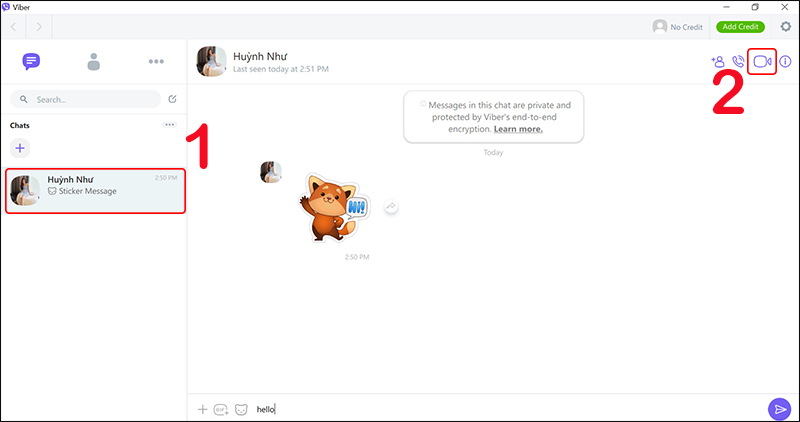 Bạn nhấn vào cuộc hội thoại với người đó rồi chọn biểu tượng “Call Video” để thực hiện cuộc gọi video trên Viber.
Bạn nhấn vào cuộc hội thoại với người đó rồi chọn biểu tượng “Call Video” để thực hiện cuộc gọi video trên Viber.
4. Một số câu hỏi thường gặp khi cài đặt Viber trên máy tính và điện thoại
Ngoài cách cài đặt, nhắn tin, gọi điện trên Viber, dưới đây là một vài thắc mắc thường gặp trong quá trình trải nghiệm ứng dụng này:
4.1. Cài đặt Viber có mất phí không?
Viber là ứng dụng nhắn tin và gọi điện miễn phí nên bạn chỉ cần sử dụng một chiếc điện thoại hoặc máy tính có kết nối internet để cài đặt và không mất thêm bất kỳ khoản chi phí nào khác.
4.2. Có thể dùng Viber để thực hiện cuộc gọi quốc tế không?
Bạn hoàn toàn có thể sử dụng Viber để thực hiện các cuộc gọi quốc tế miễn phí thông qua điện thoại hoặc máy tính có kết nối internet ổn định.
4.3. Viber trên máy tính có đồng bộ với điện thoại không?
Viber cho phép người dùng đồng bộ mọi thông tin của ứng dụng phiên bản máy tính với điện thoại để có quá trình sử dụng thêm tiện lợi và tuyệt vời hơn.
Có thể thấy, cách cài đặt Viber trên máy tính hoặc điện thoại đều khá đơn giản. Chỉ với vài thao tác cơ bản là bạn đã có thể sử dụng các tính năng gọi điện và nhắn tin miễn phí. Chúc bạn thực hiện thành công và có những trải nghiệm thú vị trên Viber nhé!
Bài viết này có giúp ích cho bạn không?
Bài viết liên quan
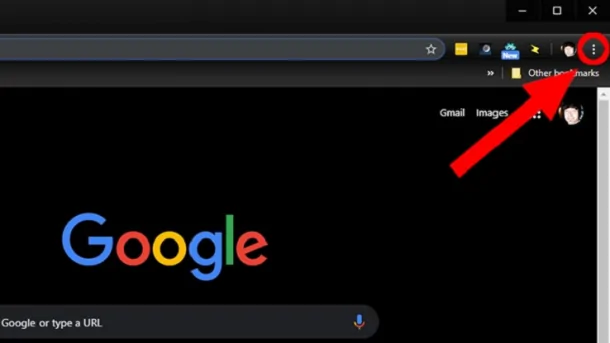
“Bỏ túi” 5 cách thay đổi trình duyệt mặc định Win 10
3,827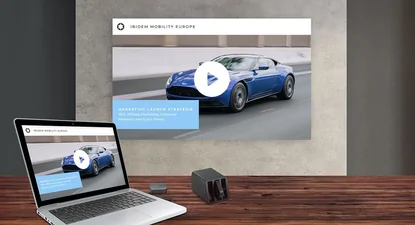
3 cách kết nối Macbook với máy chiếu đơn giản, nhanh chóng
11,845
So sánh Macbook Air và Macbook Pro: Đâu là lựa chọn phù hợp?
3,179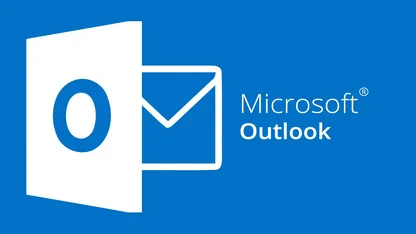
Outlook là gì? Cách cài đặt, sử dụng đơn giản cho người mới bắt đầu
1,108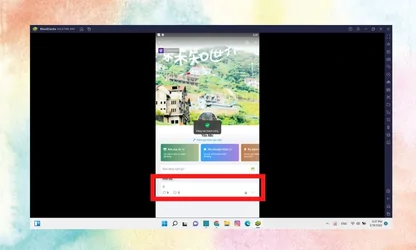
Cách đăng nhật ký Zalo trên máy tính đơn giản CHỈ 10 GIÂY
15,650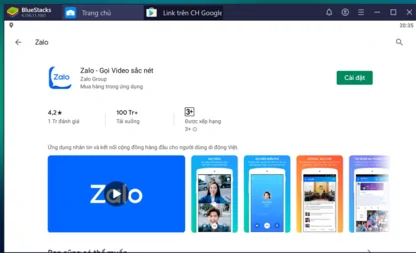
Chia sẻ cách xem nhật ký Zalo trên máy tính cực đơn giản
9,841Tải app Dienmaycholon
Tải app theo dõi thông tin đơn hàng và hàng ngàn voucher giảm giá dành cho bạn.

Tin nổi bật

LG - Tháng 4 Quà Đậm, Hoàn Thiện Tổ Ấm
Tặng máy hút bụi cầm tay trị giá 19.990.000đ khi mua máy giặt LG WashTower Tặng tủ lạnh LG ngăn đá trên trị giá 13.990.000đ khi mua LG Styler ...143
Mua Điều Hòa Châu Âu, Tặng Kèm Quà Đến 2 Tỷ
Nhận ngay 01 quạt bàn Comfee khi mua một trong 5 mã sản phẩm điều hòa không khí Comfee ...259
Hướng Dẫn Khách Hàng Kích Hoạt Bảo Hành Điện Tử, Máy Lạnh Panasonic
Khách hàng khi mua sắm sản phẩm Máy lạnh - Tivi - Tủ lạnh - Máy giặt Panasonic tại Điện Máy Chợ Lớn trên toàn quốc (Bao gồm Online) tự kích hoạt bảo hành qua tin nhắn ...743
Danh sách sản phẩm áp dụng bộ phiếu mua hàng
* Bộ phiếu mua hàng (PMH) trị giá 8 triệu bao gồm: PMH giảm 3 triệu mua Máy lọc nước, PMH giảm 3 triệu khi mua Bếp, PMH giảm 1 triệu khi mua Bộ nồi, PMH giảm 1 triệu khi mua Máy ép trái cây & Nồi cơm ...430395













